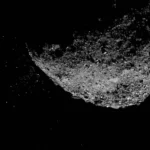Независимо от това дали сте ученик или студент, бизнесмен, който готви поредната си презентация, или аналитик, на вас определено често ви се налага да работите с диаграми. Доста често различна текстова информация и такава, съставена от числа, по-лесно се представя във вид на цветна диаграма, графика или схема. Не зависимо дали това е годишният отчет на някоя компания, статистически справочник, бизнес план, скучни аналитични данни или ежедневник за финансови новости, винаги е по-добре да направите нещата както трябва, а именно, така че да изглеждат по-добре. За повечето потребители процесът за създаване на диаграми обикновено се асоциира с Microsoft Excel, само че статистическите диаграми, правени в аналитичните отчети, както и ефектните диаграми, появяващи се на страниците на популярните списания, обикновено са направени не в Excel, а в други по-успешни програми, някои от които предстои да разгледаме в този материал.
Adobe Illustrator CS4
Adobe Illustrator е един от лидерите сред програмите за векторна графика и е предназначен за създаване и редактиране на снимки, мултимедийни приложения и графики от интернет. Наистина много впечатлява функционалността на Illustrator , който изисква не малко усилия и време за своето разбиране и усвояване. Освен това разнообразните диаграми, които може да създаде това решение ще задоволи и най-взискателният дизайнер. Нешо повече, диаграмата, създадена в Illustrator представлява съвкупност от групирани обекти, които могат да се възприемат като обикновени векторни обекти. Това означава, че е възможно да се променят всички достъпни параметри на обектите и да се трансформират. С нищо не е ограничена възможността за модификация на диаграмите и това позволява от първоначално създаденият вариант да се получи истински шедьовър, оригинален и неповторим резултат. Готовите диаграми могат да бъдат съхранени във векторни формати или да се превърнат в други популярни формати За примера ще се пробваме да създаден диаграма от вида Column. На панела с инструментите се избира дадения вид, очертава се правоъгълна област достатъчно пространство, въвеждат се цифровите данни и се натиска Apply. След това ще се получи диаграма на палитрата с инструменти, трябва да се кликне два пъти в работната област и да се въведе значението Width и Height в прозореца Graph. В случай на пренасяне на данни ще се наложи предварителното им съхраняване в текстов файл с отчет за определени правила; значенията на всяка кутия в колонките трябва да бъдат разделени с помощта на забрана като всяка колонка трябва да завършва при натискането на Enter. Създадената в Illustrator диаграма представлява съвкупност от векторни обекти, към които могат да се използват всякакви действия. Това позволява потребителят да се сдобие с ефектно оформление, а за промяна на параметрите на елементите от групата те се отделят с помощта на инструменти в Group Selection. Възможно е и ползването на инструменти от Direct Selection при натискане на бутона Shift, но това ще се окаже по-бавно действие. Историята и категорията се добавят към диаграмата отделно. За това се използват инструменти от Selection, създава се таблица с данни с помощта на командата Data от менюто Object > Graph, а след това се извършва действието Edit > Cut и във втората колонка вече могат да се нанасят всички данни от историята. Ако обаче в качеството на категория са посочени числа те трябва да бъдат поставени в кавички. Натиска се копчето Apply и диаграмата се преустановява. Ако потребителят на харесва местоположението на историята на диаграмата, то с това не е сложно да се справи. Възможно е предварителното отделяне на цялата система с инструменти Selection и възползването от командите Object > Graph > Type, както и включването на Add Legend Across Top. Възможно е също така поставянето на фон зад всяка диаграма.
DeltaGraph 5.6.4
DeltaGraph е професионален пакет за анализ на данни и създаване на ефектни триизмерни диаграми и графики за презентации, публикации в интернет, предназначени най-вече за аналитиците, мениджъри, дизайнери и подобни специалисти. Изходните данни на подобни специалисти могат да се осъществят както чрез Excel, така и от статистическата програма SPSS или се въвежда ръчно, а самите диаграми се създават в DeltaGraph. Разликата между DeltaGraph и Microsoft Excel не се състои в по-голямото количество диаграми, които са доста впечатляващи, но и в това, че тук могат да се настрои всеки елементи от диаграмата без изключение. Интерфейсът на DeltaGraph обаче съвсем не е толкова обикновен и разбираем, както този на Excel, а част от функциите и настройките на параметрите му се оказват доста скрити. Готовите диаграми могат да бъдат изпратени в Word или PowerPoint или съхранени в графични формати като BMP, JPG, PNG, TIF и др. с разширение до 300 пиксела. По отношение на самите данни е предвидена възможност за преместването им във файлови програми SPSS (.sav), Excel (.xls), Lotus 1-2-3 (.wks, .wk1, .wk2), dBASE II (.dbf), dBASE III-IV/Clipper/FoxPro (.dbf), Paradox (.db), Quattro (.wkq), Symphony (.wks) и Delimited Text (.txt, .dat, .csv, .asc). в DeltaGraph са предвидени 80 шаблона дву и триизмерни диаграми и графики и повече от 200 стила на оформление, предназначени за осъществяването на различни задачи. Повечето предлагани тук във вид на шаблон диаграми не могат да се създадат в Excel.
PowerPlugs: Charts 1.2
Това е един много удобен инструмент за създаване на дву и триизмерни диаграми, които да се образуват както в прозореца на самата програма, така и в приложенията PowerPoint и Excel. Достъпно е също така и приложението Microsoft Graphs. При подготовка на графиката непосредствено в PowerPlugs: Charts, форматите могат да се съхраняват във вид и на графични файлове, включително BMP, PNG, JPG, PSD, TIFF и др. използването на програмата е предвидено за 30 дни напълно безплатно, след което ще трябва да се заплатят 99 долара. В PowerPlugs: Charts са достъпни повече от сто шаблона, организирани в 11 групи(Basic, Big Data Set, Corporate, Gradients, Letter Size Black and White, Letter Size Color, Models, Rendered, Surveys, Textured и Trendlines) като този списък може да се допълва. Технологията за създаване на диаграми с нищо не се отличава от тази на Microsoft Graphs, която се използва в Excel.
rChart 1.8
Това е обикновен и удобен начин за подготовка на ефекти за графики и диаграми. Изходните данни за диаграмите могат да се въвеждат както ръчно, така и чрез обмен на данни във вид на текстови файлове. Готовите диаграми могат да се създадат във формат Flash или да се съхранят в известни графични формати като BMP, JPG, PNG, TIF. За разлика от Microsoft Excel в тази програма е реализиран съвсем друг начин за работа с диаграми. Ако в Excel коригирането на един или друг елемент става визуално, то в rChart е реализирана класическа обработка на диаграмата. Програмата може да се сваля и използва съвсем безплатно, но няма да е особено качествена, затова е най-добре да се заплати с 69 долара и работата да бъде поне по-сигурна. В rChart има повече от 80 вградени шаблона на диаграми и графики, разделени в десет категории, а за създаване на диаграма трябва само да се натисне копчето New.
Think-cell chart 5.0
Това е обикновен инструмент за бърза подготовка за професионално оформление на бизнес диаграми. Тук вече не е необходимо да се изпълняват много ръчни операции и да се правят корекции на графичните елементи, както при останалите представители. Програмата може да се използва безплатно в продължение на 30 дни, след което ще трябва да се заплатят около 190 евро. Тук има 15 вида вградени бизнес диаграми, което е напълно достатъчно за решаването на най-важните действия. Процесът на създаване на диаграма е съвсем лесен-просто се отваря нужният слайд за презентация и се активира панелът с инструменти Think-cell chart, в който се натиска копчето Charts и се оказва търсеният вид диаграма. След това се формира правоъгълната част на диаграмата и всичко е почти готово. Следва да се променят изходните данни, а за това се отваря таблицата данни направи на диаграмата и се въвежда в нея необходимата информация.
KaleidaGraph 4.0.4
Това е известно решение за създаване на бизнес диаграми за статичен анализ, които са ориентирани към аналитиците. Изходните данни на диаграмата и на графиката се въвеждат ръчно. Създаването на такива с тази програма е по-бързи и лесно, отколкото в Excel, но възможността за оформление е по-скромна. Демо версията на програмата може да се качи и да се използва безплатно в течение на 45 дни, а след това се заплащат около 200 долара. В KaleidaGraph има седем категории на графики и диаграми (Linear, Stat, Bar, Pie, Function и Text) като всяка от тях включва няколко различни варианта на оформление. Присъства и категорията Template plot, предназначена за бързо създаване на еднотипно оформени графики с различни данни. Създаването на диаграма е реализирано съвсем лесно-достатъчно е само да се избере командата File > New, а след това данните да се нанесат на отворилата се таблица. След оформянето е възможна промяната на цветовете и добавянето на различни елементи чрез съответни настройки.
Това са само някои от предлаганите на пазара решения за създаване на диаграми, тези, които са най-достъпни и лесно използваеми. Оттук нататък следва всеки сам за себе си да прецени, коя ще бъде най-подходяща за него, но със сигурност може да се каже, че те са много качествени и удобни за работа. Разликата между тях основно се състои в цената.